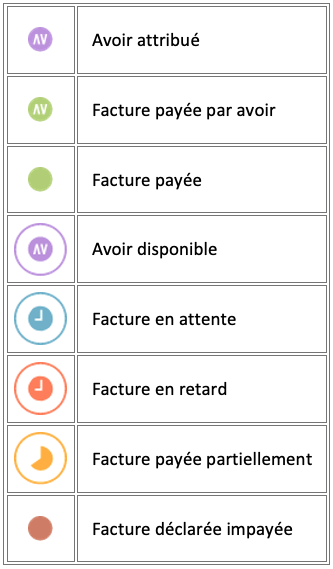Une facture validée et numérotée, n’est plus modifiable.
En cas d’erreur, de remboursement ou de remise tardive, la seule façon d’annuler comptablement ou de modifier le montant total d’une facture est de générer une facture négative ou « facture d’avoir ».
Créer un avoir à partir d’une facture
Nomenclature des statuts des factures
Créer un avoir à partir d’une facture
Pour créer un avoir à partir d’une facture :
- Affichez la facture concernée (icône « œil »)
- Cliquez sur le menu ACTIONS en haut à droite et choisissez « Créer un Avoir »
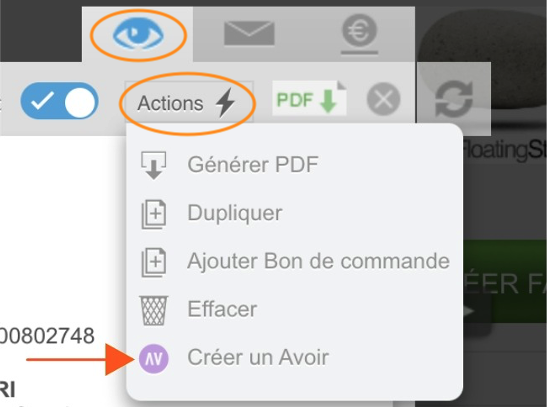
Cette action va générer un projet de facture d’avoir avec le montant de votre facture d’origine en négatif. Le but étant que les deux factures additionnées = 0€.
Ainsi :
- La facture d’origine apparaît comme « payée par avoir » (point vert avec un « AV »)
- La facture d’avoir comme un acompte du même montant (point violet avec « AV »)
- Les deux montants passent en colonne « ACOMPTE » :
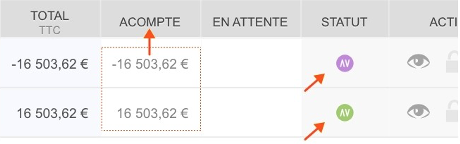
À NOTER :
- Un avoir se fait sur le montant total dû par défaut, mais vous pouvez modifier la somme avant validation si vous souhaitez faire un avoir partiel.
- Vous ne pouvez créer un avoir que si la facture a un solde « restant dû ». Dans le cas contraire, il faut commencer par supprimer le ou les règlements :
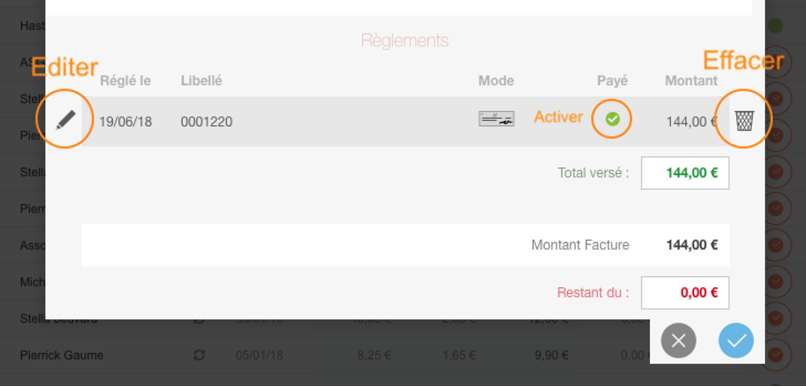
Créer un avoir manuel
Il s’agit de créer une facture d’un montant négatif. Pour cela :
- Créez une facture
- Modifiez le titre « FACTURE » en « FACTURE D’AVOIR »
- Ajoutez une prestation en mettant la quantité à « -1 »
- Enregistrez

Vous avez donc une facture négative qui apparait dans la liste.
- Côté colonne « EN ATTENTE » : le montant disponible
- Avec le statut « Avoir disponible » (Disque violet avec zone bouton)
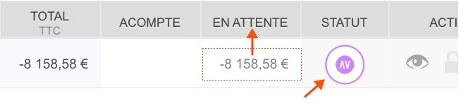
Vérifier le résultat
Pour visualiser l’avoir :
- Filtrez par le NOM du client en cliquant dessus
- Regardez le total de la colonne « ACOMPTE » ou « EN ATTENTE »
- Facture annulée par avoir :
Montant en ACOMPTE, icônes vert et violet avec « AV »
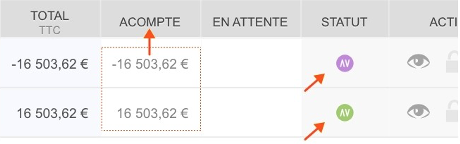
- Facture partiellement annulée :
Montant de l’avoir en ACOMPTE, restant dû EN ATTENTE, icône jaune « partiel »
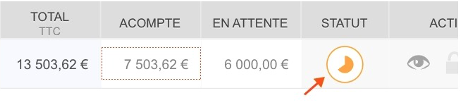
- Facture d’avoir générée mais non utilisée :
Montant EN ATTENTE, icône violet en mode bouton
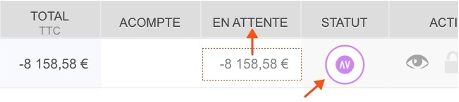
Dissocier un avoir
Pour dissocier un avoir d’une facture :
- Cliquez sur l’icône de la colonne statut ou bien l’onglet « règlement » (euro) :
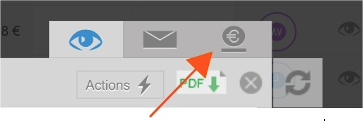
- Repérez la ligne de « paiement » qui correspond à l’avoir :
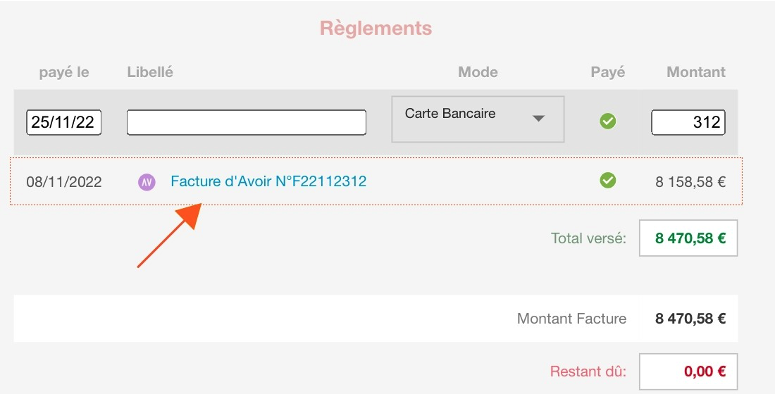
- Survolez cette ligne jusqu’à voir apparaître l’icône « Corbeille » à droite :
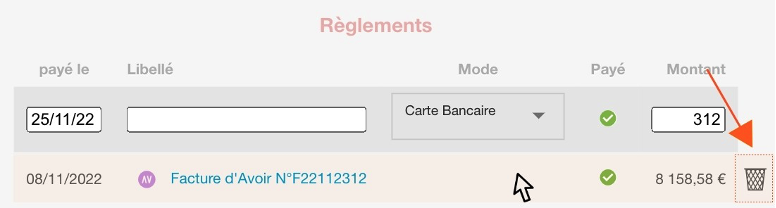
- Cliquez sur la corbeille pour dissocier l’avoir. Il réapparaît ainsi dans la liste :
- Dans la colonne « EN ATTENTE » : le montant disponible
- Avec le statut « Avoir disponible » (disque violet avec zone bouton)
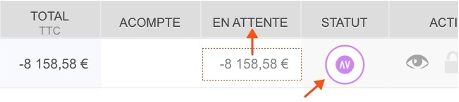
Associer un avoir
Pour associer un avoir existant à une facture, il suffira d’afficher l’onglet « Règlements » (icone euro) et sélectionner l’avoir dans la liste en bas du tableau :
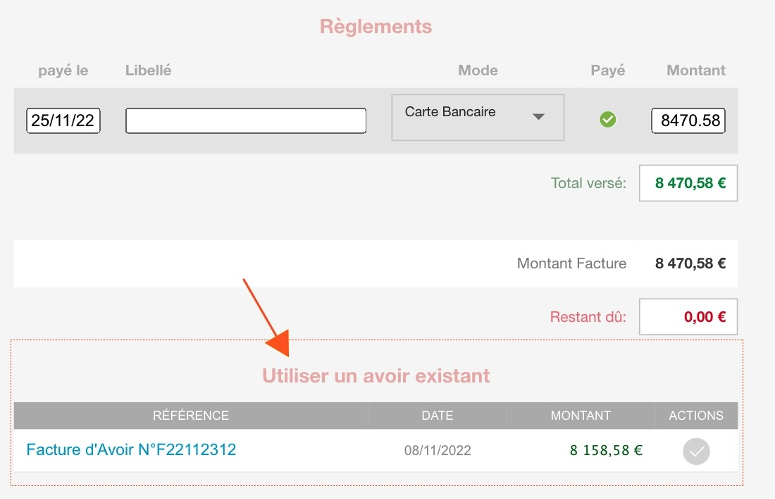
À NOTER : un avoir doit nécessairement avoir le même client !
Pour rappel, légende des statuts des factures :